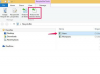Źródło obrazu: Sean Gallup/Getty Images Wiadomości/Getty Images
Pliki EBK były e-bookami dla oprogramowania Embiid Reader; firma, która wyprodukowała to oprogramowanie, jest obecnie zbankrutowana, więc Embiid Readera nie można już kupować ani pobierać. Jednak przedsiębiorczy użytkownik Embiida stworzył skrypt, który konwertuje istniejące pliki Embiid EBK na HTML, który następnie można przekonwertować na plik PDF. Plik Adobe PDF jest preferowanym sposobem przechowywania i czytania e-booków, ponieważ można je ładować na większość konwencjonalnych czytników e-booków i nie tracą formatowania podczas przeglądania na wielu urządzeniach; strona trzecia zawsze będzie stroną trzecią w pliku PDF.
Konwertuj EBK na HTML
Krok 1
Utwórz nowy folder na pulpicie o nazwie „Konwersja”.
Wideo dnia
Krok 2
Zlokalizuj EmbiidReader.exe na swoim komputerze i przenieś go do folderu „Converted”.
Krok 3
Pobierz plik ZIP z linku wymienionego w sekcji Zasoby i zapisz go w folderze „Przekonwertowane”.
Krok 4
Rozpakuj plik; będzie zawierać jeden plik o nazwie „embiid.py”. Upewnij się, że ten plik znajduje się również w folderze „Converted”.
Krok 5
Znajdź pliki EBK, które chcesz przekonwertować na pliki PDF, i przenieś je do folderu „Przekonwertowane”.
Krok 6
Uruchom wiersz poleceń (Windows) lub Terminal (Mac). Przejdź do katalogu „Converted”; jeśli nie wiesz, jak zmienić katalogi, spróbuj wpisać następujące polecenie:
cd Pulpit/Konwersja
Krok 7
Wpisz następujące polecenie:
embiid.py
(Zastępować
Krok 8
Powtórz krok 7 dla każdego pliku EBK. Plik HTML o tej samej nazwie, co każda książka, pojawi się w folderze „Skonwertowane”.
Konwertuj HTML na PDF
Krok 1
Otwórz jeden z przekonwertowanych plików HTML w katalogu „Przekonwertowane”, klikając go dwukrotnie. Powinien otworzyć się w Twojej przeglądarce internetowej.
Krok 2
Przejdź do „Plik” -> „Zapisz jako” i zapisz stronę jako plik PDF. (Tylko Mac.)
Krok 3
Przejdź do „Plik” -> „Drukuj” i wybierz „PDFCreator” jako drukarkę docelową. Kliknij „Drukuj”, a pojawi się okno z pytaniem, gdzie chcesz zapisać wynikowy plik PDF. Wybierz niezapomnianą lokalizację, nazwij plik i kliknij „Zapisz”. Twój plik PDF powinien otworzyć się automatycznie po zakończeniu konwersji. Jeśli nie masz modułu PDFCreator, pobierz go i zainstaluj (zobacz łącze w sekcji Zasoby). (Tylko Windows.)
Krok 4
Powtórz krok 3 dla każdego e-booka.
Rzeczy, których będziesz potrzebować
PDFCreator (dla użytkowników Windows)
EmbiidReader.exe
Wskazówka
Jeśli w kroku 7 pojawi się błąd, że Python nie jest zainstalowany, musisz pobrać i zainstalować Pythona (patrz link w Zasobie).